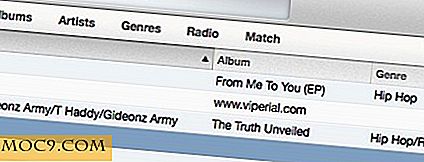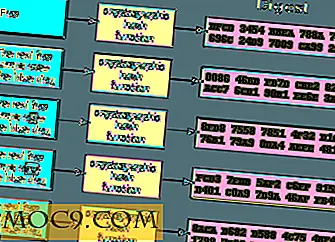Как да ускори Microsoft Outlook
Microsoft Outlook може да забави с редовна употреба и съхранение на данни. Той ще започне да отделя повече време за стартиране, навигация между папки или дори за изпращане на нови имейли. Това може да бъде изключително разочароващо и може дори да ви накара да търсите алтернативи, но продължете, все още има известна надежда.
Тъй като Microsoft Outlook съхранява повече данни, тя трябва да се справи с всички данни, докато обработва вашите команди, което води до по-бавна обработка. За да го ускорите, трябва да минимизирате препятствията за Microsoft Outlook по време на обработката; долу са някои начини да направите това и да ускорите Microsoft Outlook.
1. Папки за автоматично архивиране
Най-често срещаната грешка, която много хора правят, е да съхраняват хиляди имейли и записи в основната папка. Много от старите имейли не се изискват ежедневно, но Outlook пак ще ги зареди, което ще доведе до по-бавна обработка. Ако архивирате всички стари имейли, те ще бъдат запазени в определена външна папка (достъпна по всяко време) и няма да бъде обработена.
За да архивирате всяка папка, щракнете с десния бутон върху папката и изберете "Properties" от контекстното меню. Сега, преминете към раздела "AutoArchive" и изберете опцията "Архивиране на елементите в тази папка". След като изберете, кликнете върху бутона "Default Archive Settings ..." под него, за да коригирате настройките.


Въпреки че настройките по подразбиране са добре, може да искате да персонализирате кои имейли ще бъдат архивирани. По подразбиране Outlook ще архивира имейли, по-стари от шест месеца; можете да коригирате това според вашите нужди. За обикновените потребители имейли, по-стари от два месеца, трябва да бъдат верни. Сега кликнете върху "OK", за да потвърдите настройките си и Outlook ще архивира тази папка.

2. Деактивиране / премахване на добавки
Може да изглежда съвсем основно нещо; в края на краищата премахването на допълнителни програми, работещи по едно и също време, определено трябва да ускори нещата. Това обаче е много важно, не защото постигате известна скорост, като изключите по-малко важни добавки, но и защото премахвате сенчестите добавки. Някои сенчести програми могат да се промъкнат в Outlook, което ще направи това забавено или ненадеждно. Така че премахването / деактивирането на добавки, които са по-малко важни или не можете да идентифицирате, трябва да направят нещата по-гладки.
За достъп до страницата "Добавки" в Outlook 2007 кликнете върху "Trust Center" в опцията "Инструменти" и след това върху "Добавки". В версиите след Outlook 2007 можете да намерите тази опция под "File -> Опции -> Добавки. "Тук кликнете върху" Go ", докато падащото меню е настроено на" COM Add-ins ".


Ще видите всички добавки, инсталирани; просто премахнете отметките от тези, които искате да деактивирате, или използвайте бутона "Премахване" от дясната страна, за да премахнете конкретна добавка.

3. Дръжте Outlook актуализиран
Актуализациите на Outlook са на разположение заедно с актуализациите на Windows. Уверете се, че сте инсталирали всички актуализации на Outlook и винаги се актуализира. Microsoft може да прокара лепенки, които могат да разрешат проблеми със скоростта или да отстранят бъгове.
4. Компактни PST файлове
Когато използвате Outlook и съхранявате данни, PST файлът продължава да се увеличава. Дори когато изтривате данни, размерът на PST файла може да остане същият. Това води до забавяне на Outlook, тъй като ще трябва да обработва по-голям PST файл, така че компактирането на PST файла със сигурност ще помогне да се вдигне темпото.
За да компресирате PST файла, отворете "Настройки на акаунта" под опцията "Инструменти" в Outlook 2007 и опцията "Файл" във версиите след него.

В настройките на профила кликнете върху "Файлове с данни" и след това върху "Настройки", докато е избран PST файл. Сега просто кликнете върху "Compact Now" в следващия диалогов прозорец и обработката ще започне.


5. Забранете RSS Feed
По подразбиране Outlook извлича RSS емисиите от Internet Explorer, за да ги добави към Outlook клиента. Това може да направи нещата доста тежки, ако получите много фуражи. Можете да деактивирате тази удобна функция, за да направите нещата по-малко задушителни за Outlook.
За да деактивирате RSS канала, отидете на "Опции" и след това кликнете върху "Разширени опции".


Тук премахнете отметката от опцията "Синхронизиране на RSS емисии в общия списък с емисии", за да деактивирате функцията за захранване с RSS. Също така се препоръчва да изтриете всички неизползвани емисии, съхранени в Outlook, като отворите "Настройки на профила".

заключение
Възможно е горепосочените методи да не са в състояние да направят перфектното ви преживяване в Outlook, но трябва да видите значително увеличение на скоростта. Те също са доста лесни за следване и не изискват специален софтуер или хакове. Познавате ли други прохладни трикове за ускоряване на Microsoft Outlook? Споделете в коментарите по-долу.